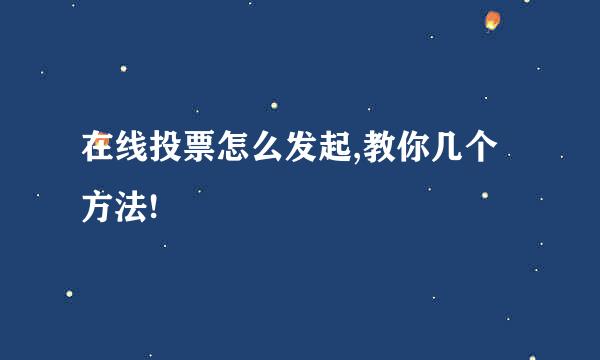打开mpp文件的两种方式,在线和安装Project
的有关信息介绍如下:
这个教程是教你怎么打开mpp格式的文件,包括两种方法,一种是在线,一种是安装ProjectProfessional。
首先是在线打开mpp文件,再浏览器中输入mpp在线,按回车后出现一堆搜索内容。选择第一个英文的网址Free View。
可以看到一个大大的绿色按钮,OPEN FREE MPP PROJECT PLAN,点击这个按钮。下面有个download连接,可以下载project viewer 365,有30天免费试用期哦。
点击OPEN FREE MPP PROJECT PLAN,看到如下编辑界面,如果没有,点击创建一个新的文档,就会进入这个界面。
虽然是一堆英文,但是File,Open,Computer还是能看懂的。首先点击左上角File,选择Open,然后选择computer
选择computer之后,就会弹出文件选择框,找到你想打开的mpp文件,就可以打开查看啦,,不过打开的过程会根据你的文件大小,有一点慢,毕竟是在线的。嘻嘻嘻,最后,看看我本地test.mpp的test的内容。
现在是通过安装ProjectProfessional来打开mpp文件教程,同时也是安装教程,不过也是有使用事件限制的,首先下载好ProjectProfessional安装包
双击运行,提示需要序列码,一般下载就提供了这个序列码的。点击自定义安装。
安装选项使用默认
文件位置可以自定义
点击立即安装,进入几分钟的安装过程
安装完成。
直接打开mpp文件,还是我的test.mpp。嘻嘻嘻。
打开后会提示这个软件要激活哦。
温馨小提示,一般不支持这个破解行为,虽然仅仅只是为了个人用途,但还是不支持,嘻嘻嘻。